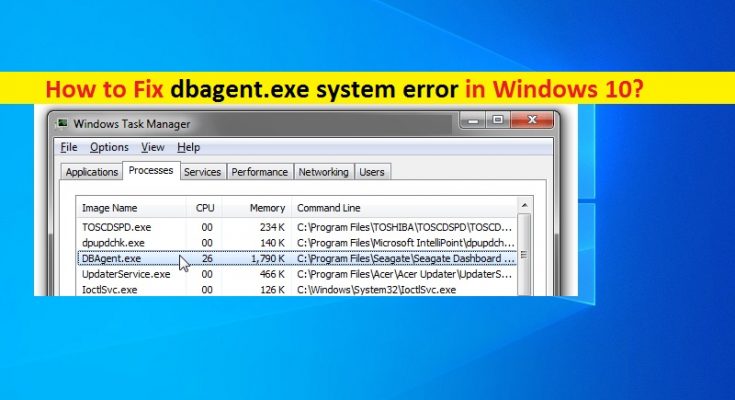¿Qué es el “error del sistema dbagent.exe” en Windows 10?
Si se enfrenta a un problema de “dbagent.exe system error” o “dbagent.exe high CPU / Disk Usage” en una computadora con Windows 10, entonces está en el lugar correcto para la solución. Aquí, se le guiará con sencillos pasos / métodos para resolver el problema. Comencemos la discusión.
“Seagate Dashboard”: Seagate Dashboard es un software potente y fácil de usar para realizar copias de seguridad de sus datos y compartir y guardar medios en sus redes sociales. Este software cuenta con protección de datos, uso compartido de imágenes y videos, almacenamiento de imágenes y administración de unidades Seagate, incluida la función de ahorro de energía y la configuración de LED. “Dbagent.exe” es un programa ejecutable asociado con Seagate Dashboard: software de copia de seguridad. Este proceso es necesario en su computadora si no desea enfrentar ningún problema con el software Seagate Dashboard en su computadora.
Sin embargo, varios usuarios informaron que se enfrentaron a un problema de “error del sistema dbagent.exe” o “uso elevado de CPU / disco dbagent.exe” en su computadora con Windows 10. Es bastante fácil verificar qué programas / procesos están causando un alto problema de uso de CPU / disco en la computadora a través de la utilidad Administrador de tareas. Cuando abre el Administrador de tareas para verificar las causas del problema de uso elevado de CPU / Disco, observa que dbagent.exe está causando el problema o un uso elevado de CPU / Disco. Si es cierto, entonces podría haber algunos problemas en la computadora, por eso está enfrentando un alto uso de CPU / disco.
Se puede producir un error del sistema dbagent.exe si el paquete de redistribución de Microsoft Visual C ++ está dañado o desactualizado. En tal caso, debe desinstalar y luego reinstalar Microsoft Visual C ++ Redistribution Package en su computadora para resolver el problema. Asegúrese de que no haya ningún programa conflictivo instalado en su computadora que cause un conflicto con el paquete Microsoft Visual C ++ Redist. En otras palabras, debe desinstalar todo el paquete de redistribución si ha instalado varios programas y luego reinstalar el último paquete en la computadora.
Este problema también puede ocurrir debido a un ataque de malware o virus en su computadora. Algunos programas maliciosos pueden infectar el archivo “dbagent.exe” original en su computadora o pueden reemplazar los originales por uno malicioso. En tal caso, puede ejecutar un escaneo del sistema en busca de malware o virus en la computadora con un poderoso software antivirus en la computadora que podría ayudarlo a encontrar y eliminar todas las amenazas en la computadora. También puede probar la “Herramienta de reparación de PC” que le ofrece para eliminar infecciones y solucionar problemas del sistema. Busquemos la solución.
¿Cómo reparar el error del sistema dbagent.exe en Windows 10?
Método 1: Solucione el “error del sistema dbagent.exe” con la “Herramienta de reparación de PC”
“PC Repair Tool” es una forma fácil y rápida de encontrar y corregir errores BSOD, errores de EXE, errores de DLL, problemas con programas / aplicaciones, problemas de malware o virus, archivos del sistema o problemas de registro y otros problemas del sistema con solo unos pocos clics. Puede obtener esta herramienta a través del botón / enlace a continuación.
Método 2: desinstale y vuelva a instalar el paquete redistribuible de Microsoft Visual C ++
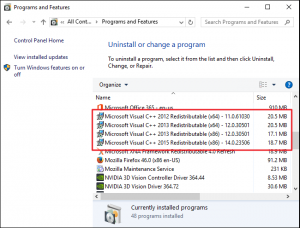
Paso 1: Abra el “Panel de control” en Windows 10 y vaya a “Desinstalar un programa> Programas y características”
Paso 2: Busque y seleccione el paquete “Microsoft Visual C ++ Redistributable” (32 bits o 64 bits) y seleccione “Desinstalar”. Siga las instrucciones en pantalla para finalizar la desinstalación
Paso 3: Repita los mismos pasos si encuentra otro paquete redistribuible en la ventana “Programas y características”.
Paso 4: Ahora, abra su navegador y visite el ‘Sitio oficial de Microsoft’ para descargar Microsoft Visual C ++ 2010 Redistributable Package o visite ‘https://www.microsoft.com/en-us/download/details.aspx?id=26999’ página.
Paso 5: Descargue el programa de acuerdo con la arquitectura de su sistema operativo, como Windows de 32 bits o 64 bits, y guárdelo en el disco duro de su computadora.
Paso 6: Una vez descargado, haga doble clic en “Archivo de instalación descargado” y siga las instrucciones en pantalla para finalizar la instalación.
Paso 7: Una vez hecho esto, reinicie su computadora y verifique si el error está resuelto.
Método 3: desinstale el software Seagate Dashboard
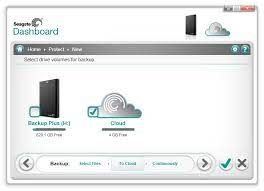
Una forma posible de solucionar este problema es desinstalar el software Seagate Dashboard. El archivo dbagent.exe está asociado con el software Seagate Dashboard. Entonces, desinstalar este software puede resolver el error.
Paso 1: Abra el “Panel de control” en Windows 10 y vaya a “Desinstalar un programa> Programas y características”
Paso 2: Busque y seleccione “Seagate Dashboard” y seleccione la opción “Desinstalar”. Siga las instrucciones en pantalla para finalizar el proceso de desinstalación.
Paso 3: Una vez hecho esto, reinicie su computadora y verifique si el error está resuelto.
Método 4: Ejecute un análisis del sistema en busca de malware o virus con un antivirus potente
Como se mencionó, los ataques de malware o virus en la computadora podrían ser la razón detrás de este error. Por lo tanto, puede ejecutar un análisis del sistema en busca de malware o virus en la computadora con un antivirus poderoso. Puede probar el software antivirus de Windows Defender integrado en Windows 10 y puede eliminar las infecciones sin instalar herramientas de terceros. Sin embargo, también puede probar la “Herramienta de reparación de PC” que le ofrece para encontrar y eliminar todas las amenazas en la computadora para resolver el problema. Puede obtener esta herramienta a través del “Método 1”.
Método 5: Ejecute SFC Scan y DISM scan en Windows 10
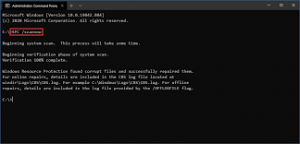
Este problema también puede ocurrir debido a daños en la imagen del sistema y daños en los archivos del sistema. Puede ejecutar la herramienta de escaneo DISM para reparar la imagen del sistema y ejecutar la herramienta de escaneo SFC para reparar los archivos del sistema a fin de resolver el error.
Paso 1: Presione las teclas “Windows + X” en el teclado y seleccione “Símbolo del sistema como administrador”
Paso 2: Ejecute SFC Scan. Escriba el comando “sfc / scannow” y presione la tecla “Enter” para ejecutar.
Paso 3: Una vez ejecutado, ejecute el escaneo DISM. Escriba el siguiente comando y presione la tecla “Enter” para ejecutar
DISM.exe / En línea / Imagen de limpieza / Restorehealth
Paso 4: Una vez ejecutado, reinicie su computadora y verifique si el problema está resuelto.
Conclusión
Estoy seguro de que esta publicación lo ayudó a solucionar el error del sistema dbagent.exe en Windows 10 con varios pasos / métodos sencillos para resolver el problema. Puede leer y seguir nuestras instrucciones para hacerlo. Eso es todo. Para cualquier sugerencia o consulta, escriba en el cuadro de comentarios a continuación.